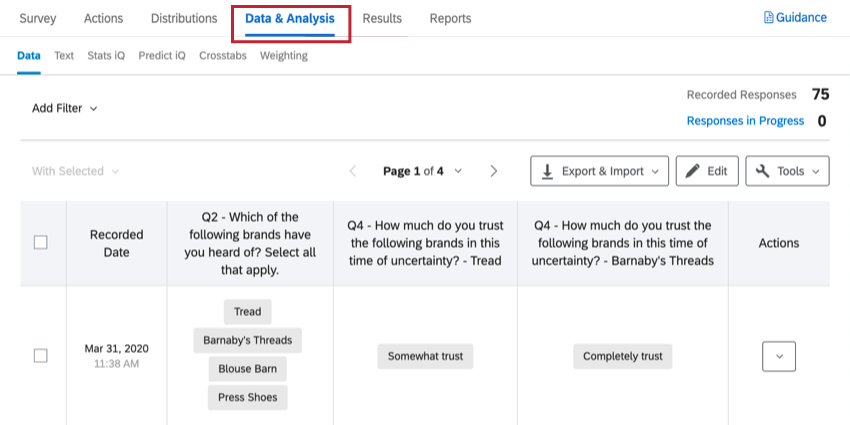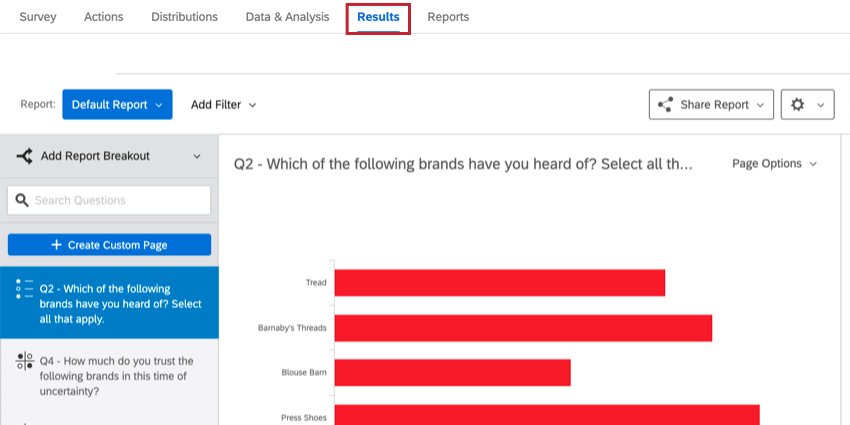Enquête Pulse de confiance dans l’organisation COVID-19
À propos de l’enquête COVID-19 sur la confiance dans l’Organisation
En cette période d’incertitude intense et de territoires inexplorés, ce qui fait aujourd’hui la confiance accordée à une organisation a changé. Les organisations doivent comprendre comment les consommateurs ont redéfini leurs priorités en matière de confiance et comment leurs actions durant cette crise peuvent avoir un impact positif (ou négatif) sur la confiance des consommateurs.
Le COVID-19 Organisation Trust Pulse est une solution permettant d’évaluer la confiance des consommateurs dans votre organisation, et dans vos concurrents, en se basant sur les meilleures pratiques des marques les plus fiables pendant cette crise. Cette solution complète votre compréhension actuelle de la confiance dans l’organisation en mettant l’accent sur les actions immédiates qui permettront de gagner et de conserver la confiance des consommateurs à ce moment précis.
Cette solution XM comprend une enquête et un rapport préétablis.
Méthodologie
Qualtrics a mené une étude sur les perceptions des consommateurs en mars 2020 qui a révélé que 65 % des consommateurs ont indiqué que les actions des marques en période de crise ont un impact significatif ou majeur sur la confiance qu’ils accordent à cette marque. L’étude a également mis en évidence les actions les plus importantes entreprises par les organisations les plus dignes de confiance pendant cette crise. Le COVID-19 Organisation Trust Pulse permet aux clients d’évaluer leurs organisations et leurs concurrents à l’aune de ces meilleures pratiques.
À qui s’adresse ce programme ?
- Professionnels du marketing et des réponses responsables de l’organisation de la marque, du suivi de la marque et/ou de la communication.
- Les propriétaires d’entreprises, les PDG, les CHRO et les responsables de l’expérience client qui souhaitent comprendre l’impact de leurs actions sur la confiance dans l’organisation pendant cette crise.
Quelle est la technologie de l’information ?
- Évaluation de la confiance des consommateurs dans votre organisation et dans vos concurrents à l’aide d’une enquête préétablie d’une durée de 3 à 5 minutes. Choisissez jusqu’à cinq concurrents auxquels comparer votre organisation.
- Distribution à vos propres panels ou à un panel acheté par l’intermédiaire de Qualtrics.
- Analyse d’un rapport préétabli afin d’identifier les mesures que votre organisation peut prendre pour instaurer et maintenir la confiance.
Création d’un pouls de confiance de la marque COVID-19
- Sélectionnez Catalogue dans le menu global.
 Astuce : un projet peut également être créé à partir de la page Projets ou de la page d’accueil.
Astuce : un projet peut également être créé à partir de la page Projets ou de la page d’accueil. - Sous Projets COVID-19, sélectionnez COVID-19 Organisation Trust Pulse.
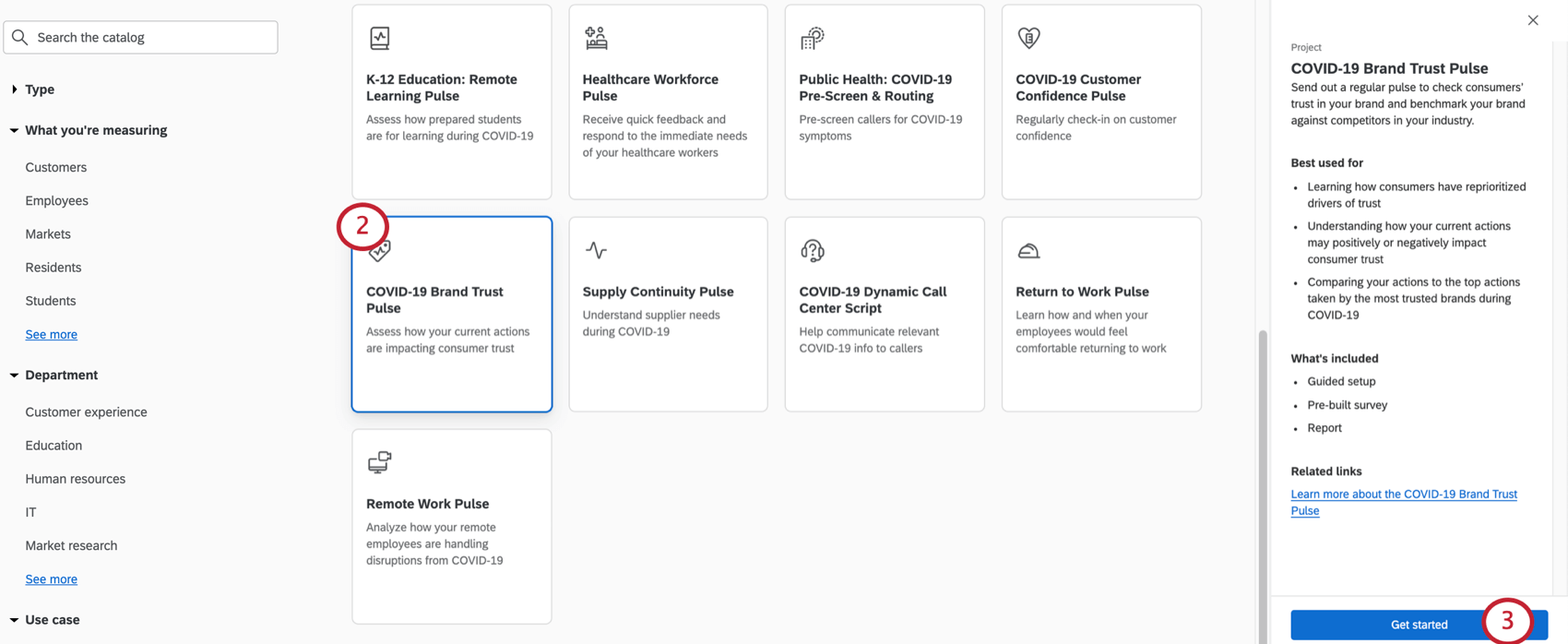 Astuce : Vous pouvez également utiliser la recherche dans le catalogue pour trouver ce projet.
Astuce : Vous pouvez également utiliser la recherche dans le catalogue pour trouver ce projet. - Cliquez sur Commencer.
- Donnez un nom à votre projet.

- Si vous le souhaitez, mettez-le dans un dossier.
- Cliquez sur Créer un projet.
- Saisissez le nom de votre entreprise.
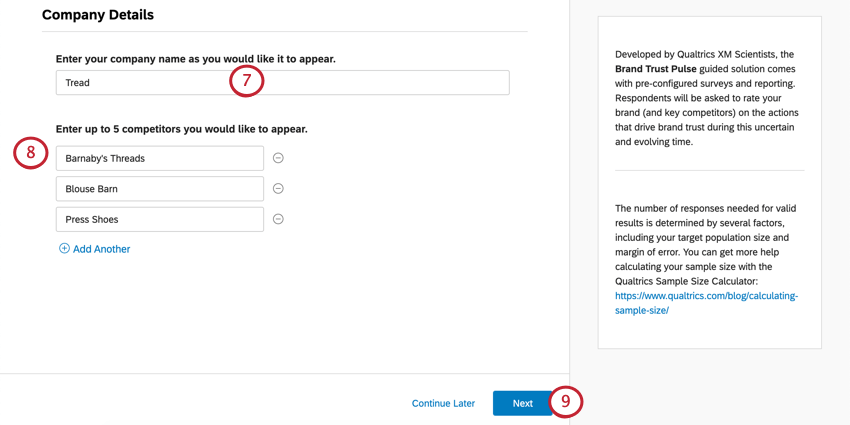
- Inscrivez les noms de cinq concurrents au maximum.
- Cliquez sur Suivant.
- Sélectionnez les données démographiques que vous souhaitez mesurer.
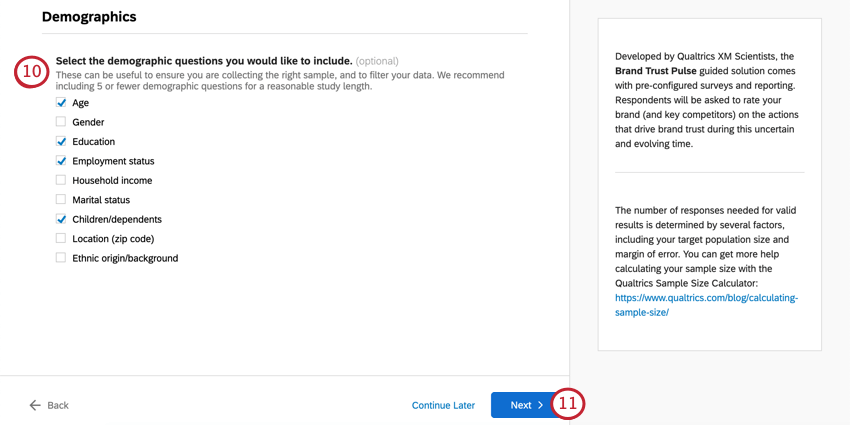
Astuce : Si vous changez d’avis, nous disposons d’un contenu de bibliothèque préétabli que vous pouvez ajouter à votre enquête ultérieurement. - Cliquez sur Suivant.
- Déterminez si vous souhaitez être informé de l’arrivée des réponses. Si vous répondez oui, il vous sera demandé de spécifier le seuil de réponses que vous souhaitez atteindre avant d’être averti.

- Une fois ces champs remplis, cliquez sur Terminer pour générer votre enquête.
- Cliquez sur Aperçu de l’enquête pour tester votre enquête.
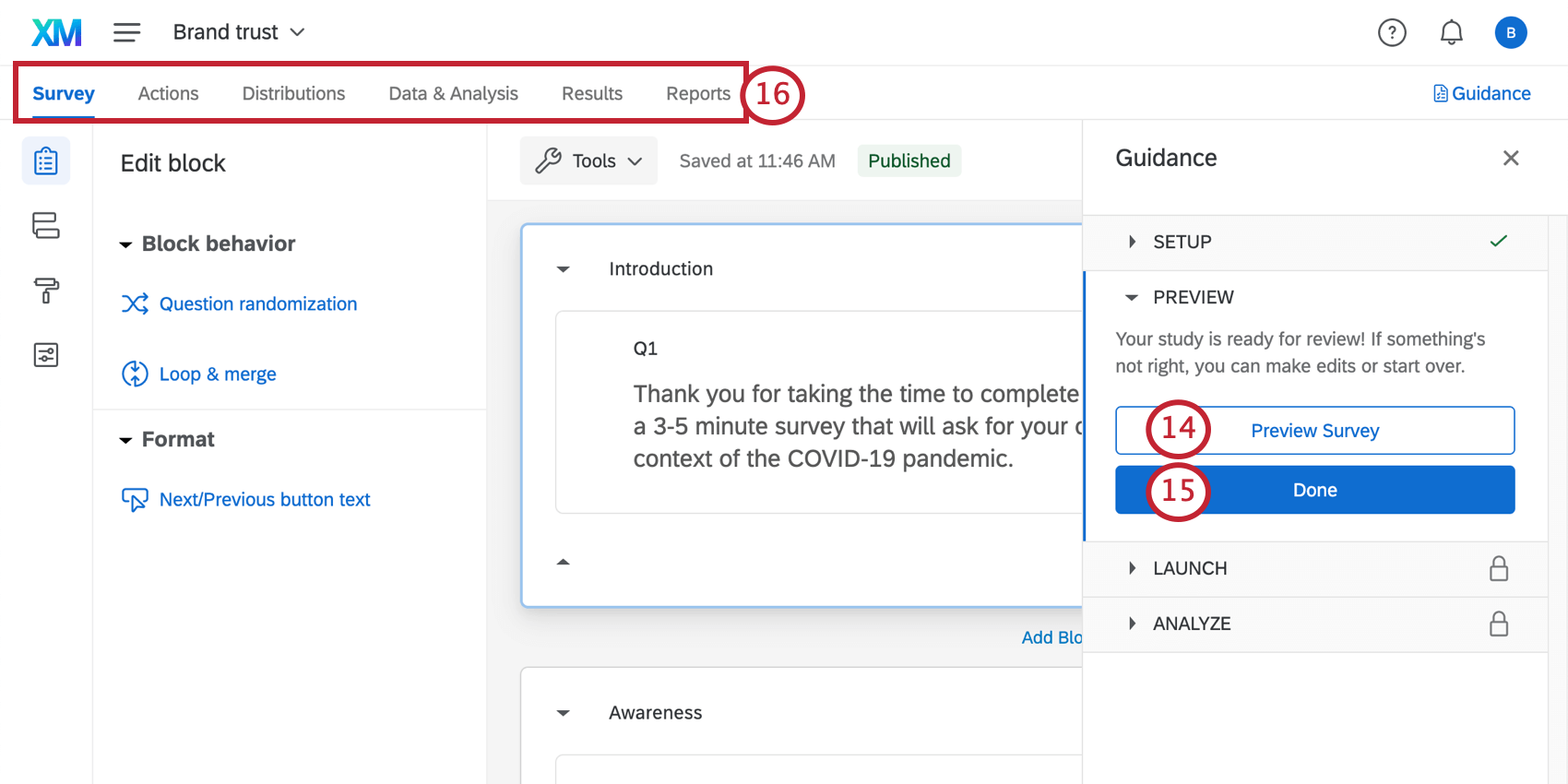 Astuce : Votre Aperçu de l’enquête n’est pas apparu ? Assurez-vous que votre navigateur ne bloque pas les fenêtres pop-up sur Qualtrics.
Astuce : Votre Aperçu de l’enquête n’est pas apparu ? Assurez-vous que votre navigateur ne bloque pas les fenêtres pop-up sur Qualtrics. - Cliquez sur Terminé pour reprendre la configuration guidée.
- Utilisez les onglets situés en haut de la page si vous souhaitez modifier des éléments qui ne sont pas inclus dans les boutons bleus. Par exemple, vous pouvez aller dans l’onglet Enquête pour modifier le thème de l’ enquête et ajouter des questions démographiques, tandis que vous pouvez aller dans l’onglet Distributions pour télécharger l’historique de distribution des e-mails que vous avez envoyés.
Personnalisation de l’enquête sur la confiance dans l’organisation
Si vous souhaitez voir les questions de votre enquête ou les modifier, cliquez sur l’onglet Enquête. Une fois dans le générateur d’enquêtes, vous pouvez ajouter de nouvelles questions, modifier la formulation des questions existantes, éditer le thème de l’enquête et bien d’autres choses encore.
Si vous souhaitez ajouter une fonctionnalité particulière, essayez de faire une recherche sur le site d’assistance ou utilisez le menu de gauche du site d’assistance pour sélectionner une page. Dans cette section, nous aborderons certains des principes fondamentaux de l’édition d’une enquête.
Ajouter et modifier des questions
Vous pouvez ajouter autant de questions supplémentaires que vous le souhaitez. Toutefois, n’oubliez pas que plus l’enquête est courte, plus les personnes interrogées sont susceptibles d’y répondre.
Pour des guides sur l’ajout et la modification de questions, voir :
- Créer des questions
- Questions de formatage
- Mettre en forme les choix de réponse
- Types de questions
- Reporter des choix
Flux d’enquête
Le flux d’enquête vous permet de personnaliser l’ordre dans lequel les personnes interrogées découvrent les éléments de votre enquête. Comme son nom l’indique, c’est là où vous déterminez le « flux » de votre enquête. Vous y trouverez différents éléments.
La première est la logique de branche. Cette fonction vous permet de masquer ou d’afficher des groupes entiers de questions en fonction des réponses données par les personnes interrogées plus tôt dans l’enquête. Veuillez ne pas supprimer ou modifier cet élément sans prêter une attention particulière à la question sur laquelle la logique est basée et au bloc de questions que la logique de branche contrôle.
Comme le montre la capture d’écran ci-dessus, l’une des branches du flux d’enquête mène à un élément de fin d’enquête. En d’autres termes, les personnes qui remplissent les conditions fixées par la Branche seront renvoyées prématurément de l’enquête au lieu d’être autorisées à la terminer. Les réponses éliminatoires enregistrées seront toujours prises en compte dans le plafond de réponses de votre compte. Pour modifier cela, lisez attentivement les options de personnalisation qui vous sont proposées.
Enfin (mais pas des moindres), votre flux d’enquête est doté d’un générateur de randomisation. Cet élément génère une sélection aléatoire de blocs de questions sur les organisations que les répondants ont indiqué connaître. Soyez très prudent lorsque vous effectuez des modifications avec le Générateur randomisation – il est actuellement configuré de manière à ce que les questions portant sur la même organisation soient regroupées en blocs, mais que l’ordre de ces blocs soit aléatoire. Le Générateur de randomisation fera également de son mieux pour s’assurer que les éléments sont présentés de manière homogène.
Suppression et restauration des questions
Si vous avez envoyé une information à la corbeille, il est possible de la restaurer. Pour rétablir de nombreuses modifications en une seule fois, voir également comment rétablir une enquête à une version antérieure.
Options de l’enquête
Les
options de l’enquête vous permettent de modifier de nombreux paramètres généraux de l’enquête, tels que la date d’expiration de l’enquête ou le message qui apparaîtra aux personnes interrogées lorsqu’elles auront terminé l’enquête.
Dans l’enquête COVID-19 Organisation Trust Pulse, la fonction Empêcher les envois multiples est désactivée par défaut, ce qui permet aux personnes interrogées de resoumettre l’enquête si nécessaire.
Lorsqu’il est activé, Empêcher les envois multiples empêche les personnes interrogées de répondre plusieurs fois à une enquête en plaçant un cookie sur leur navigateur lorsqu’elles soumettent une réponse. Si le répondant cliquait à nouveau sur le lien vers une enquête, Qualtrics verra ce cookie et ne lui permettra pas de participer à l’enquête. Si cette fonctionnalité vous convient, vous pouvez la réactiver à tout moment dans les options de l’enquête.
Sauvegarder et publier
Toutes les modifications que vous apportez sont sauvegardées automatiquement ; cependant, elles ne seront pas nécessairement transférées dans la version en ligne de l’Enquête. Lorsque vous avez terminé toutes vos modifications et que vous êtes prêt à générer un lien et à partager l’enquête avec vos répondants, n’oubliez pas de cliquer sur Publier en haut à droite.
Pour plus d’informations sur le fonctionnement de ce système, voir la section Publier une enquête et ses versions.
Distribution de l’enquête COVID-19 sur la confiance dans l’Organisation
Lorsque vous êtes prêt à distribuer le COVID-19 Organisation Trust Pulse, suivez les étapes suivantes.
- Assurez-vous d’avoir publié toutes les modifications apportées à l’Enquête.

- Ouvrez le panel d’orientation.
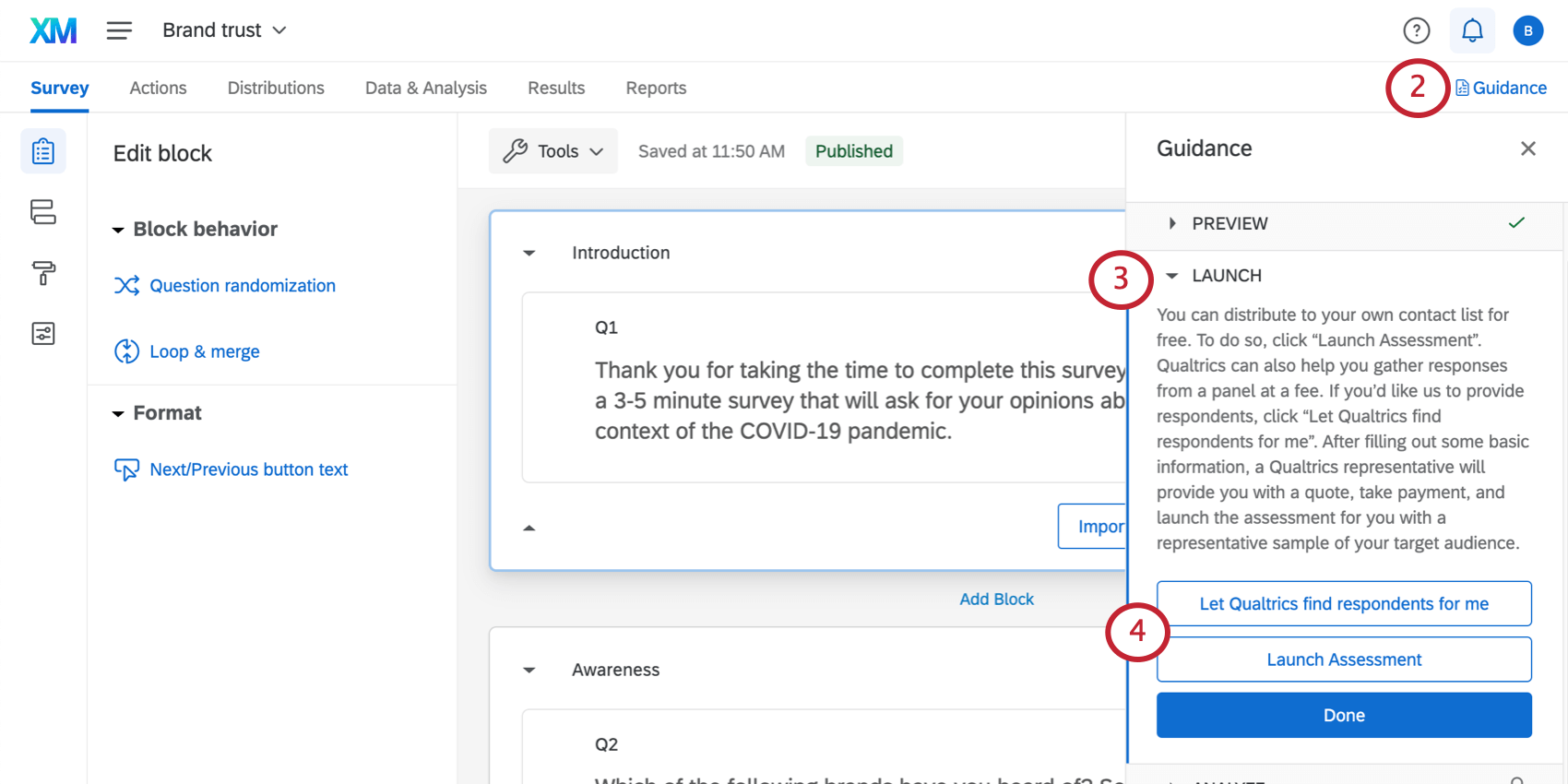
- Naviguez jusqu’à la section Lancement.
- Décidez de la manière dont vous souhaitez lancer votre évaluation.
- Laissez Qualtrics trouver des répondants pour moi : Cliquez sur ce lien si vous souhaitez acheter un panel de répondants à Qualtrics. Vous serez redirigé vers une enquête où vous devrez remplir quelques informations de base. Par la suite, un représentant de Qualtrics vous contactera pour vous proposer un devis, acceptera le paiement et lancera l’évaluation pour vous avec un échantillon représentatif de votre cible.
- Lancer l’évaluation : Choisissez une autre méthode de distribution pour votre enquête. Si vous cliquez sur ce bouton, vous serez redirigé vers l’onglet Distribuer de votre enquête. Nous décrivons ces options dans la section suivante.
Onglet Distributions
Si vous n’utilisez pas un panel Qualtrics, nous vous recommandons d’utiliser le lien anonyme pour distribuer votre enquête, car c’est la méthode de distribution la plus rapide et la plus simple.
Si vous êtes intéressé par d’autres méthodes de distribution, telles que l’envoi de courriels à partir de Qualtrics, consultez l’aperçu de base des distributions pour obtenir la liste des options. Veuillez noter qu’en fonction de votre licence, toutes les options peuvent ne pas être disponibles, et certaines peuvent être limitées.
Rapports
Rapports préétablis
Nos Experts XM ont développé un rapport personnalisé pour cette solution XM. Ce rapport donne un aperçu des résultats et est prêt à être partagé dès que vous avez collecté des données. Ce rapport montre les performances de votre organisation sur les 10 attributs de la confiance basés sur notre recherche exclusive, affichés par ordre d’importance. Elle propose également une évaluation complète de chaque facteur de confiance de votre organisation et de chacun de vos principaux concurrents.
- Partager le Rapport : Vous pouvez partager une copie PDF de ce rapport avec vos collègues, ou même créer un lien où tout le monde peut consulter le rapport ! Voir Partage de votre rapport avancé.
- Créer de nouveaux rapports : Vous pouvez cliquer sur Fichier puis sur Nouveau pour créer un nouveau rapport à partir de zéro si nécessaire. Utilisez le menu déroulant du nom du rapport pour naviguer entre les rapports.
- Personnalisation des Rapports : Voir la section Avancé-Rapports – Aperçu de base pour commencer à personnaliser vos rapports.
Autres façons de visualiser les données
Alors que les Rapports avancés incluent un rapport d’expert pré-fabriqué, ce rapport est limité à 250 commentaires pour une question de Saisie du texte donnée (il s’agit des questions de feedback ouvertes). Pour obtenir un ensemble complet de réponses, vous devrez utiliser l’une des autres options de rapport décrites ci-dessous.
Données et analyse vous permet de modifier les données, d’exporter une feuille de calcul de toutes les réponses, de filtrer vos réponses et bien plus encore.
Résultats – Les rapports donnent un aperçu rapide de vos données et ne vous obligent pas à travailler à partir de zéro. Ils présentent des tableaux et des graphiques différents de ceux des Rapports avancés et sont généralement là pour vous aider à obtenir une évaluation rapide des données.
Notifications de réponses
Selon la façon dont vous avez configuré votre projet guidé, des notifications peuvent être intégrées. Ceux-ci se trouvent dans l’onglet Flux DE TRAVAIL et peuvent nécessiter une configuration supplémentaire.
Astuce : une fois que vous avez configuré la tâche du flux d’informations comme vous le souhaitez, assurez-vous qu’elle est activée.
Selon les besoins, vous pouvez réviser ou modifier :
- Qui reçoit la notification ?
- Les conditions d’envoi de la condition
- Le message inclus dans la notification
En fonction de la fréquence choisie, l’ensemble de ces conditions se traduit par l’un des éléments suivants :
- Données intégrées dans le flux d’enquête.
- Quota.
Ne modifiez pas les conditions de ces flux de travail, les données intégrées correspondantes dans le flux d’enquête ou les quotas concernés.
Si vous ne souhaitez finalement pas recevoir cette information, vous pouvez supprimer le flux de travail ou désactiver le flux de travail (s’il n’est pas déjà désactivé). Veuillez noter qu’une fois que vous avez supprimé un flux de travail, il ne peut plus être récupéré.
Consultation des Rapports
Voir le rapport : En cliquant sur Afficher le rapport dans le courriel ou en cliquant sur la notification in-product, vous accéderez à la section Rapports de longlet Rapports de votre projet, où vous devriez voir le rapport préconstruit.
Désinscription des notifications
Si vous ne souhaitez plus recevoir de notifications, vous pouvez vous désabonner en cliquant sur le lien situé au bas de l’e-mail.
S’abonner aux mises à jour
La plupart des utilisateurs y sont automatiquement abonnés. Toutefois, si vous vous êtes désabonné et que vous souhaitez recommencer à les recevoir, vous pouvez procéder comme suit :
- Accédez à votre compte Qualtrics.
- Dans le coin supérieur droit, cliquez sur l’icône des notifications.

- Cliquez sur l’engrenage des paramètres.
- Sélectionnez Flux DE TRAVAIL pour vous abonner aux notifications configurées à l’aide de l’onglet Flux DE TRAVAIL.

- Il se peut que vous deviez d’abord sélectionner Notifications si, à un moment ou à un autre, vous vous êtes désabonné de toutes les notifications relatives à votre compte.
Conditions d’utilisation : COVID-19 Solutions
Dates d’expiration
Les conditions suivantes ne s’appliquent qu’aux clients qui s’inscrivent à partir des pages de renvoi “Here to Help” ou “Return to Work” ou via les enquêtes Qualtrics. Avant l’expiration du 30 novembre 2021, ces clients devront exporter leurs données ou passer à un produit payant.
L’accès aux solutions suivantes est susceptible d’expirer le 30 novembre 2021. Les utilisateurs seront informés à l’avance de la suppression de l’accès. Ceci s’applique à l’impulsion de retour au travail, à l’impulsion de travail à distance et sur site, à la santé publique : COVID-19 Pre-Screen & ; Routing, High Education : Pulse d’apprentissage à distance, Education K-12 : Pulse d’apprentissage à distance, Pulse d’éducateur à distance, Dynamic Call Center Script, Customer Confidence Pulse (1.0), Organisation Trust Pulse, Supply Continuity Pulse, et Healthcare Workforce Pulse.
Limites de réponses et de courriels
- Les nouveaux clients basés en Inde qui s’inscrivent à partir des pages de renvoi “Here to Help” ou “Return to Work” et qui ont un courriel professionnel auront leur propre organisation provisionnée jusqu’à un nombre total de 500k réponses. Ceci s’applique à l’impulsion de retour au travail, à l’impulsion de travail à distance et sur site, à la santé publique : COVID-19 Pre-Screen & ; Routing, High Education : Pulse d’apprentissage à distance, Education K-12 : Pulse d’apprentissage à distance, Pulse d’éducateur à distance, Dynamic Call Center Script, Customer Confidence Pulse (1.0), Organisation Trust Pulse, Supply Continuity Pulse, et Healthcare Workforce Pulse.
- Les clients qui s’inscrivent pour avoir accès aux solutions COVID-19 comme décrit ci-dessus seront limités à 1 000 courriels par semaine et par utilisateur.
Les nouveaux clients qui s’inscrivent à partir de la page “Ici pour aider” ou “Retour à l’emploi” avec un courriel personnel se verront attribuer un Compte gratuit avec un maximum de 500 réponses pour chaque enquête Return to Work Pulse ou Remote + Onsite Work Pulse. C’est également le cas pour les nouveaux clients qui s’inscrivent via les enquêtes Qualtrics. Les solutions complètes COVID-19 ne seront disponibles que pour les nouveaux clients qui s’inscrivent avec un courriel professionnel sur les pages “Here to Help” ou “Return to Work” comme indiqué ci-dessus.
Autres solutions gratuites COVID-19 XM
Les solutions COVID-19 XM suivantes sont gratuites pour les clients disposant de licences existantes et pour les clients basés en Inde. Cliquez sur le nom de la solution pour obtenir une assistance plus détaillée :
- Enquête Pulse sur le travail à distance et sur site
- Santé publique : Pré-dépistage et acheminement du COVID-19
- Enquête Pulse de confiance client COVID-19
- Enseignement supérieur : enquête Pulse sur l’apprentissage à distance
- Enseignement primaire et secondaire : enquête Pulse sur l’apprentissage à distance
- Script pour centre d’appels dynamique COVID-19
- Enquête Pulse destinée au personnel de santé
- Enquête Pulse destinée au personnel enseignant à distance
- Enquête Pulse sur la continuité des activités des fournisseurs
- Enquête Pulse de confiance dans l’organisation COVID-19
- Enquête Pulse Retour au Travail